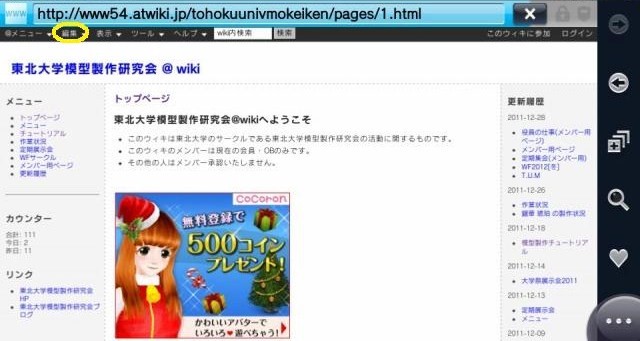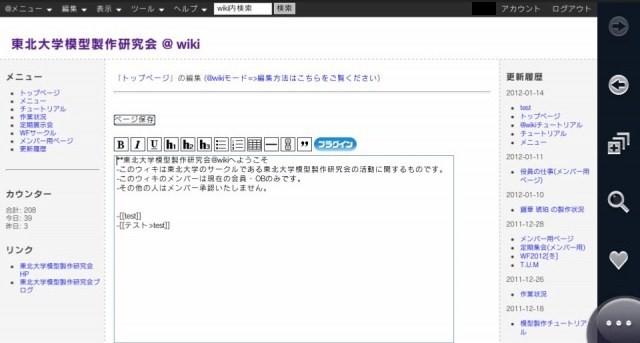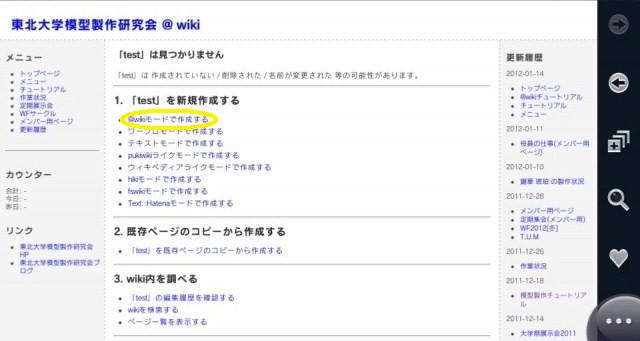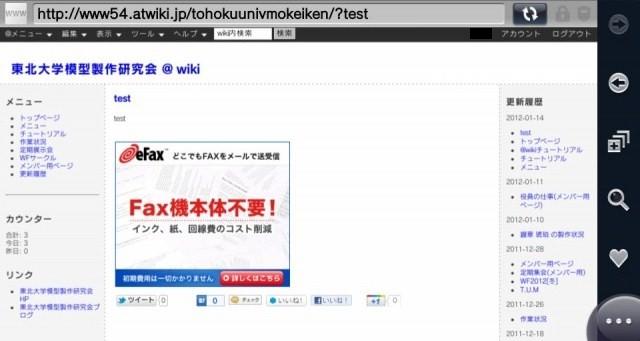@wikiチュートリアル
東北大学模型製作研究会における@wikiの使用方法
1.アカウントの作成
1.1.黄色の円で囲まれた
このウィキに参加をクリック

1.2.次のような登録フォームに飛ぶので自分の情報を打ち込む


1.3.登録フォームに記載したメールアドレスに自動的に確認メールが送信されるのでそのメールの確認用URLをクリック
1.4.管理者に登録申請があったことが通知されるので管理者が申請を承認すると登録したメールアドレスに承認通知が送信され、アカウントが有効になる
2.ログイン
2.1.黄色円で囲まれた
ログインをクリック

2.2.ログインフォームに飛ぶのでアカウント作成時のID・パスワードを入力
3.ページの作成
3.1.黄色の円に囲まれた
編集にカーソルを合わせる
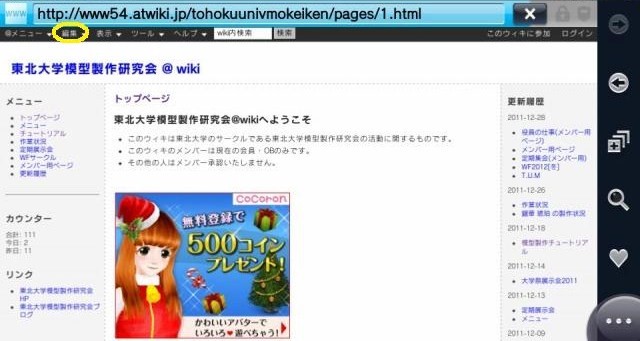
3.2.黄色の円に囲まれた
ページ編集か
メニュー非表示でページ編集をクリック
メニュー非表示でページ編集をクリックすると左右のメニュー・更新履歴が非表示の編集モードになる

3.3.リンク元のページに記述を追加しリンクをはる
リンク先のページをそのまま表示する場合は[ [リンク先のページ名] ]、
リンク元のページでの表示を変えたい場合は[ [表示名>リンク先のページ名] ]
と記述することでリンクができる
編集を保存する場合はページの保存をクリックする
保存前にはプレビューすることをお勧めする
ここから例としてトップページをリンク元のページとしてtestという名前のページを作ることとする
トップページのリンクにリンク先のページ名(test)をそのまま使用する場合は[ [test] ]、
トップページのリンクの表示をテストとする場合は[ [テスト>test] ]
と記述する
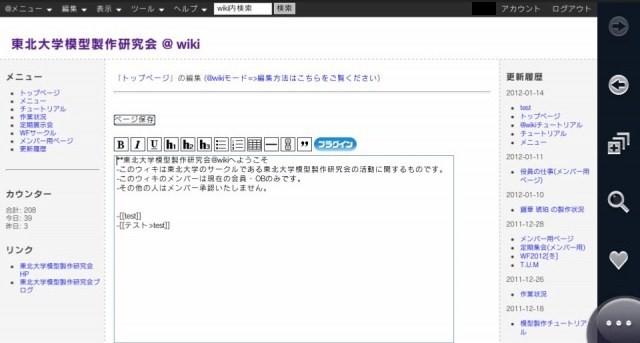
3.4.リンクをクリックし新しいページを作成する
3.3.でリンクを作ったので黄色円で囲まれたように
test?
テスト?
とリンクができている
?となっているのはリンク先のページが存在しないからであるがこれをクリックすることで新しいページ(test)を作成できる
なお、3.3.で記述したようにテストはtestへのリンク名なのでどちらをクリックしてもtestの作成となる

3.5.編集モードの選択
3.4.でリンクをクリックすると新規ページ作成画面に移動する
ここでは複数の編集モードを選択できるが通常は黄色円で囲まれた
@wikiモードで作成するを選択する
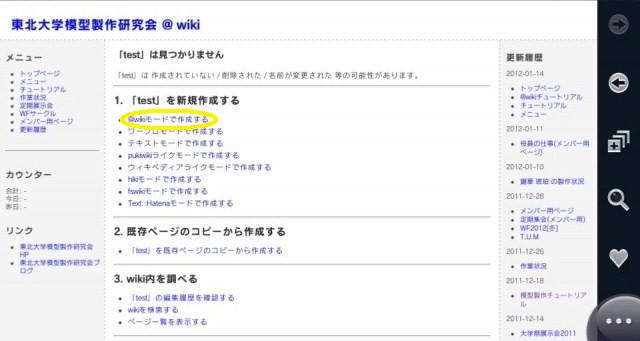
3.6.ページの編集
ここまでくるとあとは選択した編集モードの規則に従って記述していくだけである
例ではtestとだけ記述する

3.7.編集の確認
編集したページの確認をする
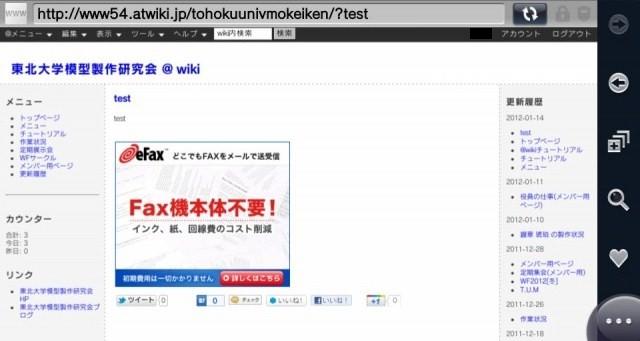
リンク元のページもリンク先ができたので?が消える

3.8.このページについて
新規作成したページは最初はメンバーとしてログインしていないと閲覧できないように設定しており、
管理者が全体公開しても問題ないと判断し次第、全体公開に設定を変更される
4.練習
これまでの説明をもとに作業状況のページに各人の製作状況のページを作ってみよう
ページを作るだけでよく中身を書く必要はまだない
※編集の左にある@メニューから新規ページ作成を選択できるがこれは作成時にどこにもリンクがないので、リンクをはりたいページを編集してページを作成する上の方法のほうが好ましい
最終更新:2012年01月14日 23:46